excel选中时行列变色
1、首先,打开我们的电脑,在电脑桌面上找到Excel软件,点击打开Excel。点击“文件”,然后点击“打开”,打开我们需要编辑的文件。

2、选择需要进行变色的区域,如果是单元格全选,可以利用快捷键“Ctrl+A”,点击“开始”选项卡中的“条件格式”,选择“新建规则”功能。

3、进入新建规则格式界面,从中选择“使用公式确定需要设置格式的单元格”功能,并在文本框中输入“=(CELL("row")=ROW())+(CELL("col")=COLUMN())”

4、输入公式后,点击“格式”功能,在弹出的设置单元格格式界面,选择“填充”功能,并选择自己喜欢的颜色,选择完成后,点击“确定”。


5、这时,颜色已经变化了,但是无法随着单元格的改变而改变。按下“Alt+F11”,打开VBAP界面,选择该工作表,在右侧空白处复制粘贴如下代码:
Private Sub Worksheet_SelectionChange(ByVal Target As Range)
Calculate
Application.ScreenUpdating = False
Application.ScreenUpdating = True
End Sub
这时,就完成了颜色随单元格的改变而改变的设置了。

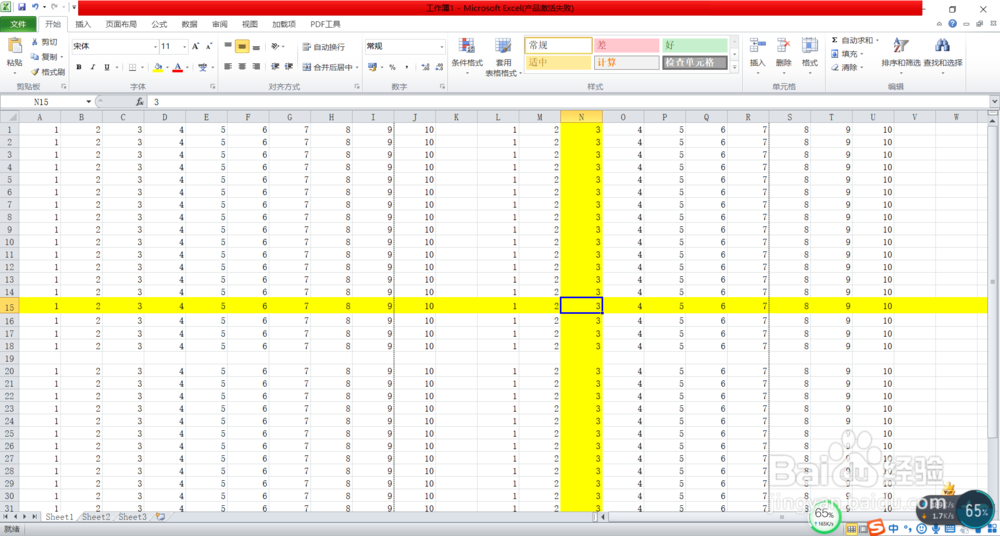

1、excel选中时行列变色:
1.打开需要编辑的软件
2.选中需要编辑的区域
3.点击“开始”—“条件格式”—“新建规则”
4.选择“使用公式确定需要设置格式的单元格”功能
5.在文本框中输入公式
6.点击“格式”—“填充”设置好颜色
7.利用快捷键“Alt+F11”,打开VBAP界面
8.输入规定代码
9.即可完成设置
声明:本网站引用、摘录或转载内容仅供网站访问者交流或参考,不代表本站立场,如存在版权或非法内容,请联系站长删除,联系邮箱:site.kefu@qq.com。
阅读量:185
阅读量:163
阅读量:44
阅读量:22
阅读量:180